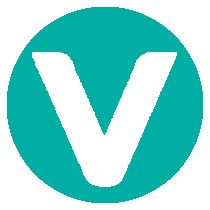本文主要参考WindRiver的官方文档《wr_tilcon_graphics_suite_tutorial_5.8.pdf》中的"3 Building the Prototype"章节的内容,整理并说明了测试过程中的关键步骤,具体的详细测试步骤还请参考英文原文。
测试环境 #
- HOST CPU: X86
- HOST OS: Windows XP
- Target CPU: SIMNT
- Target BSP: simpc
- VxWorks IDE: Workbench 3.0
- VxWorks Version: VxWorks 6.6 for X86
- WindML: WindML 5.1
- Tilcon: Tilcon 5.8
生成 TWD 文件 #
参考文档中的如下三个小节,在 Tilcon IDT 中开发界面、进行仿真测试并生成 TWD 文件。
- “3.3 Build Prototype Without Code”
- “3.4 Simulate and Test Prototype Without Code”
- “3.5 Generating a TWD File”
编译 WindML 库 #
参考"3.6.1 Starting Wind River Workbench"和"3.6.2 Building the Media Library Archives",参考如下修改:
在新建 DKM 工程的时候,执行到如下界面时,Build tool选择Librarian

为支持测试多个例子,在配置 WindML 时,Graphic Monitor 可以选择1024x768-60-32 Bit – ARGB8888或者1280x1024-60-16 Bit – RGB565等较大的分辨率选项。

编译 VIP 工程 #
参考"3.6.3 Building the VxWorks Image Project",配置 WindML 组件时需要选择INCLUDE_WINDML_ALL:

编译 DKM 工程 #
Tilcon 组件模板选择 #
参考"3.6.4 Building the Example Application",在添加Tilcon中间件组件的时候,选择Tilcon Graphics application support (not linked with Media Library):

拷贝测试源代码 #
把安装目录下的\components\tilcon-5.8\samples\tutorials\tiregauge\ tiregauge.c源码文件拷贝到该工程目录下,然后在 Workbench 的Project Explorer 中选择该工程,右键选择Refresh。
修改编译属性 #
选择该工程,右键选择 Properties, 在弹出的窗口中选择Build Properties->Build Macros,在宏DEFINES中添加值-DCC_TRT_VXWORKS

选择Libraries选项卡,点击Add,选择Add full qualified library file:

点击Browse,添加如下图所示的三个库文件:

测试运行 #
下面介绍两个例子 TireGauge 和 RadarDemo,大家可以参考本文所述方法测试Tilcon自带的别的测试用例。
TireGauge #
参考如下三小节进行测试:
3.6.5 Starting the VxWorks Simulator3.6.6 Downloading the Application to the Target3.6.7 Running the Application
参考下图Download编译后的测试程序TireGauge.out:

然后点击OK即可

在 VxWorks 的 shell 控制台上执行sp main命令,如果出现下图所示图片,说明测试成功:

RadarDemo #
该测试用例位于\tilcon-5.8\samples\demos\RadarDemo路径下,要测试该程序,可以重新执行本文的编译 VIP 工程和编译 DKM 工程,新建两个工程。为方便起见,在此不再新建工程,直接在之前的工程上测试。只需要重新做一遍“4.2 拷贝源程序”这一步即可。
首先在编译 DKM 工程这节创建的工程目录内删除之前的源码文件tiregauge.c,然后把文件RadarSystem.cpp拷贝到该工程目录下,同时把整个 \tilcon-5.8\samples目录拷贝到 Workbench 的workspace目录下。
这是因为文件 tiregauge.c 中有如下定义:
#define CC_WORKINGDIR "/tgtsvr/samples/demos/RadarDemo"
程序执行的时候会用到 samples\demos\RadarDemo 目录中的文件 Radar_Window.twd。默认的/tgtsvr路径就是 workspace。所以测试的时候也可以单独拷贝 Radar_Window.twd 这个文件,然后再修改 CC_WORKINGDIR 的定义。
测试程序后如果出现下图所示图片,说明测试成功:


Test on Tilcon 5.9 & VxWorks 6.9 #
如果在新的软件版本上测试 tilcon 测试用例,过程可以参考上述内容,相关的软件版本需要参照如下:
- Workbench: Workbench 3.3
- Vxworks Version: VxWorks 6.9 for x86
- WindML: WindML 5.4
- Tilcon: Tilcon 5.9
具体的测试方法参考《wr_tilcon_graphics_suite_tutorial_5.9.pdf 》中的"3 Building the Prototype"章节。
和Tilcon 5.8的主要的区别是 tilcon 的工程变成了两个(之前只有一个),参考如下两部分内容:
- 3.6.4 Building the TSP (Target Support Package)
- 3.6.5 Building the Example Application
需要注意的是:
执行"3.6.2 Building the Media Library Archives"的时候,该工程的Build tool选择Librarian。
把测试用例的源代码tiregauge.c拷贝到tiregauge工程目录下。其他的基本按照文档执行即可。
关于tilcon的详细内容请参考应用用户手册如下:
- 《 wr_tilcon_graphics_suite_users_guide_5.8.pdf 》
- 《wr_tilcon_graphics_suite_users_guide_5.9.pdf》